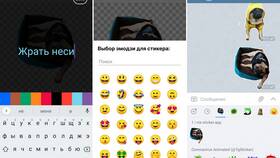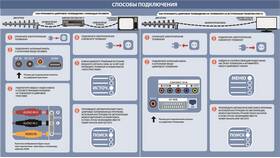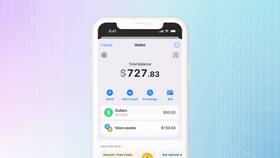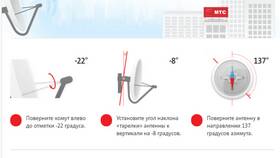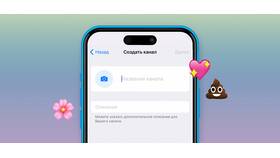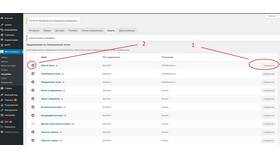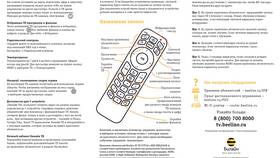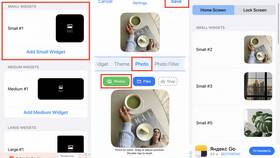Стикеры в Telegram позволяют выражать эмоции и реакции в переписке. В этой статье рассмотрим, как создавать, добавлять и управлять стикерами в мессенджере.
Содержание
Добавление готовых стикерпаков
- Откройте любой чат в Telegram
- Нажмите на иконку смайлика рядом с полем ввода сообщения
- Выберите раздел "Стикеры"
- Нажмите кнопку "Добавить стикеры"
- Выберите понравившийся стикерпак из каталога
- Нажмите "Добавить" для активации набора
Создание собственных стикеров
Через бота @Stickers
- Найдите в поиске Telegram бота @Stickers
- Отправьте команду /newpack
- Следуйте инструкциям бота для загрузки изображений
- Укажите эмодзи для каждого стикера
- Придумайте уникальное название для вашего набора
Требования к изображениям
| Параметр | Значение |
| Формат | PNG или WEBP |
| Размер | 512x512 пикселей |
| Объем | До 512 KB на стикер |
| Фон | Прозрачный (рекомендуется) |
Управление стикерами
Изменение порядка наборов
- Откройте меню стикеров в любом чате
- Нажмите и удерживайте нужный стикерпак
- Перетащите его в желаемую позицию
Удаление стикеров
- Откройте список стикерпаков
- Нажмите на три точки рядом с ненужным набором
- Выберите "Удалить"
Полезные функции
- Быстрый доступ: зажмите стикер для прикрепления к последним
- Поиск стикеров: введите ключевое слово в поле поиска стикеров
- Статистика: в бизнес-аккаунтах доступна аналитика использования стикеров
Решение распространенных проблем
| Проблема | Решение |
| Стикеры не добавляются | Проверьте подключение к интернету и обновите приложение |
| Изображение не загружается | Убедитесь, что файл соответствует требованиям |
| Не удается создать набор | Попробуйте через другого бота, например @StickerizerBot |
Используя эти инструкции, вы сможете легко настроить стикеры в Telegram под свои предпочтения и сделать общение более выразительным.